
Poucas coisas são tão frustrantes quanto acumular uma respeitável coleção de músicas no seu computador ou dispositivo Android apenas para ser acidentalmente apagada. É especialmente problemático se algumas das faixas são pessoais ou indisponíveis em plataformas de streaming populares como Spotify ou iTunes.
Mas não comece a entrar em pânico ainda. Existem vários métodos que você pode tentar que podem ajudá-lo a recuperar arquivos de música excluídos em dispositivos Windows ou Android. Basta seguir os guias abaixo, e você recuperará suas músicas favoritas em pouco tempo.
Índice
Como Recuperar Arquivos de Música Perdidos no Windows
Em muitos casos, o software de recuperação de dados é a única maneira de recuperar arquivos de música deletados. Mas existem métodos alternativos que podem ser capazes de recuperar suas melodias perdidas. Você pode tentar procurar na Lixeira do Windows ou tentar a recuperação a partir de backups previamente criados. Aqui estão os passos que você precisa seguir.
Método 1: Use Software de Recuperação de Dados
Uma das maneiras mais abrangentes de recuperar arquivos de música deletados acidentalmente em um computador Windows é usando um programa de recuperação de dados de primeira classe. Disk Drill é particularmente eficaz em resgatar arquivos de música graças à sua compatibilidade com praticamente qualquer tipo de formato de áudio.
Ele também suporta uma ampla gama de dispositivos de armazenamento, desde discos rígidos e SSD até cartões de memória e pen drives. Além disso, o aplicativo possui taxas de recuperação excepcionais, uma interface de usuário acessível, varreduras rápidas e um teste gratuito que permite recuperar até 500 MB de música. Aqui está como você pode recuperar arquivos de música excluídos em um computador Windows:
- Primeiro, baixe o Disk Drill do site oficial da Cleverfiles.
- Em seguida, execute o arquivo de instalação baixado e siga o assistente de instalação até que seja concluído com sucesso.
- Inicie o aplicativo Disk Drill e selecione o dispositivo de armazenamento onde seus arquivos de música excluídos estavam localizados pela última vez. Se você procura restaurar músicas de um cartão SD de smartphone, você pode conectar o cartão ao seu computador usando um leitor de cartões de memória, e ele deve aparecer na lista de mídias de armazenamento disponíveis. Uma vez decidido, clique no botão “Procurar por dados perdidos” para prosseguir.
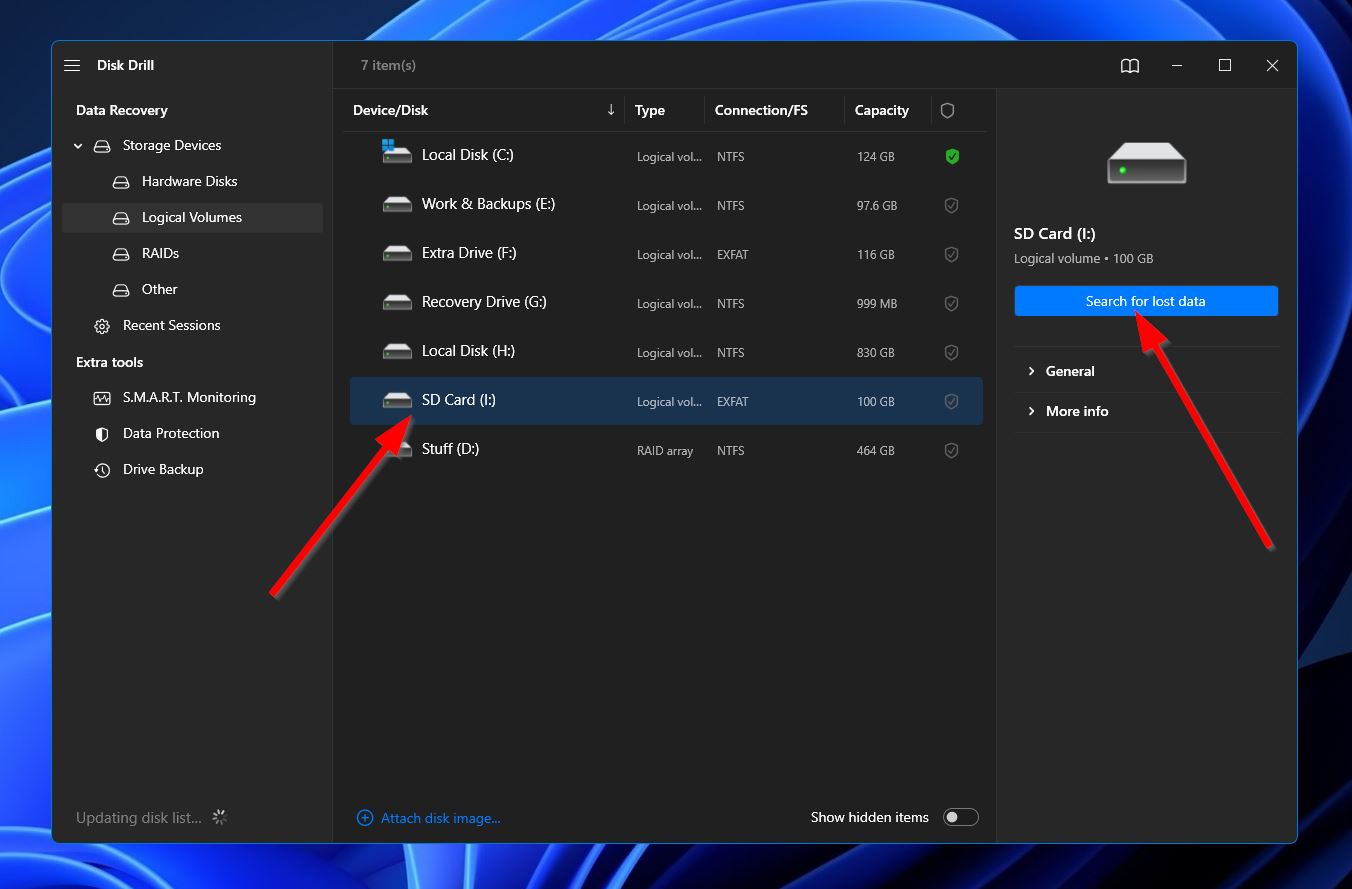
- O programa começará a escanear o dispositivo de armazenamento selecionado em busca de quaisquer arquivos que possa potencialmente recuperar. Se você quiser ver os resultados populando em tempo real, pode clicar no botão “Revisar itens encontrados” no canto superior direito para navegar até a tela de resultados enquanto a verificação continua. Alternativamente, você pode apenas esperar pelo fim do escaneamento e apertar o mesmo botão para visualizar os resultados completos.
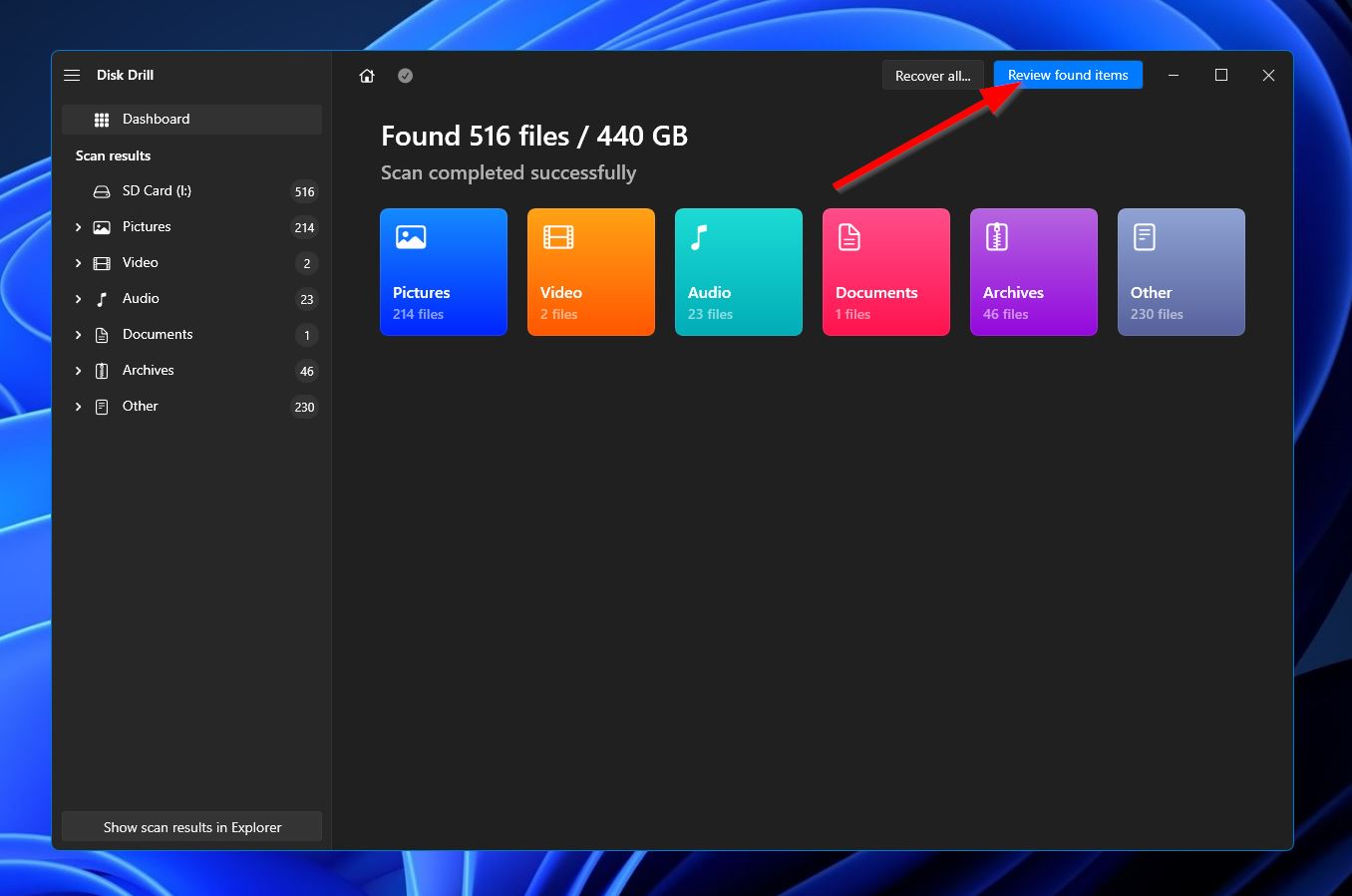
- Na página de resultados, você pode refinar os arquivos encontrados usando o filtro “Música” no painel do lado esquerdo. Você também pode usar a função de busca no topo direito para procurar por nomes de arquivos específicos ou formatos de áudio. Quando você encontrar os arquivos que deseja recuperar, selecione-os marcando as caixas de seleção ao lado dos nomes dos arquivos. A partir daí, clique no botão “Recuperar” para avançar para o próximo passo.
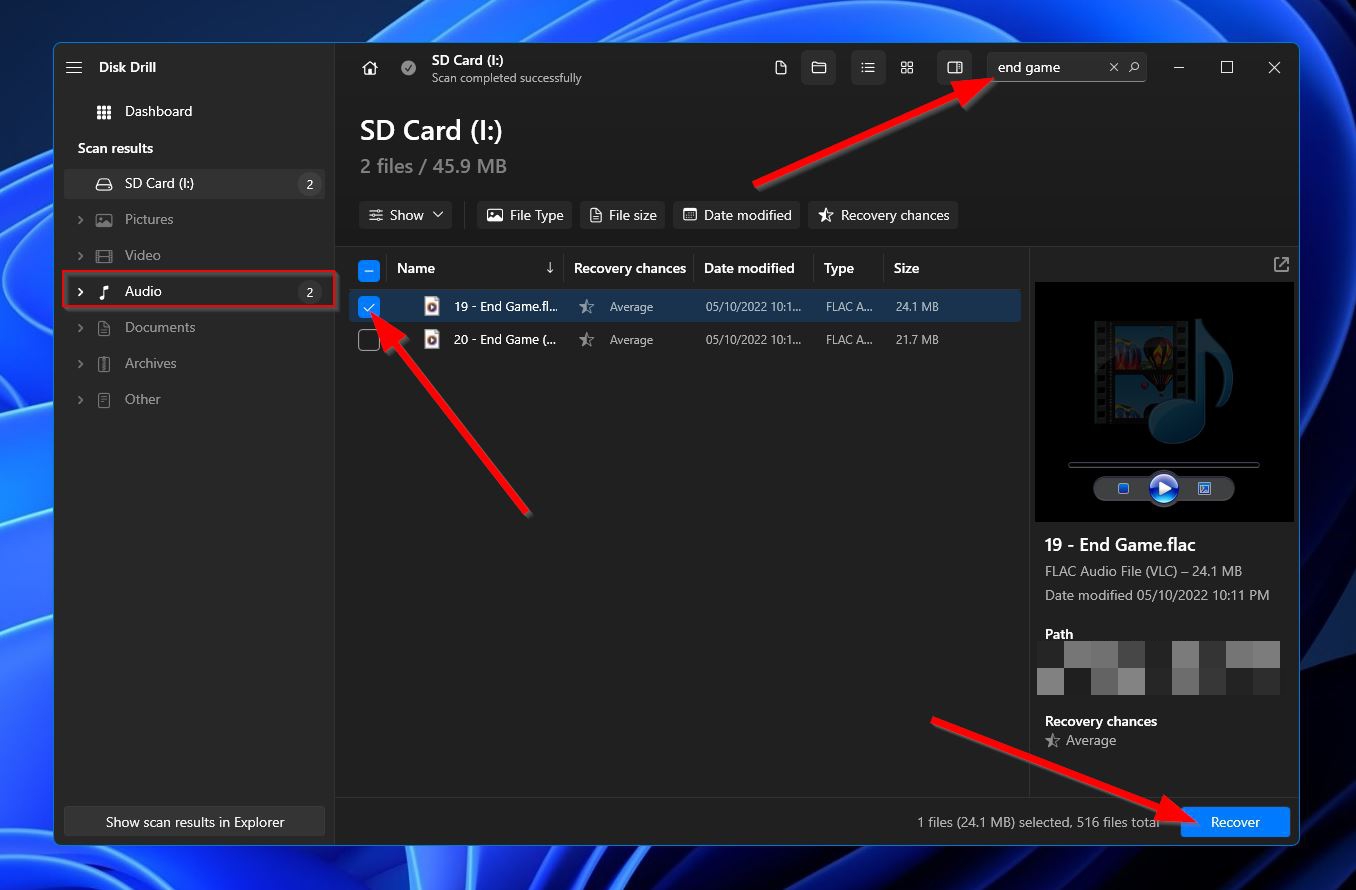
- Uma pequena janela deverá aparecer na tela onde você precisará escolher o local de armazenamento dos seus arquivos de música recuperados. Lembre-se de que você precisa escolher um dispositivo de armazenamento diferente daquele de onde você está recuperando. Clique no botão “Próximo” quando estiver pronto.
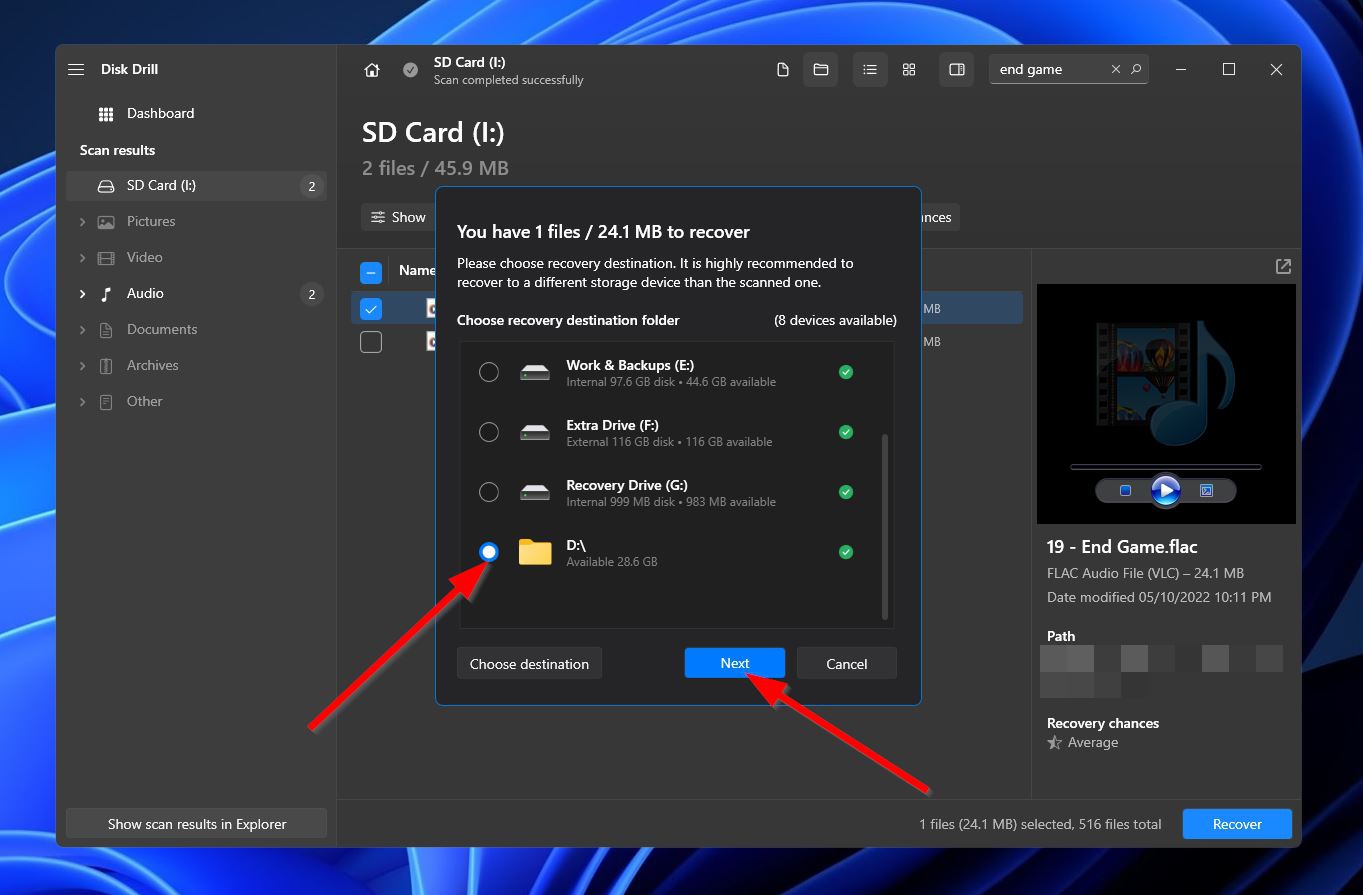
- O Disk Drill agora tentará recuperar seus arquivos de música selecionados. Uma vez que o processo esteja completo, você verá o botão “Mostrar dados recuperados no Explorador”. Clicando nele, a pasta onde seus arquivos de música recuperados estão localizados será aberta.
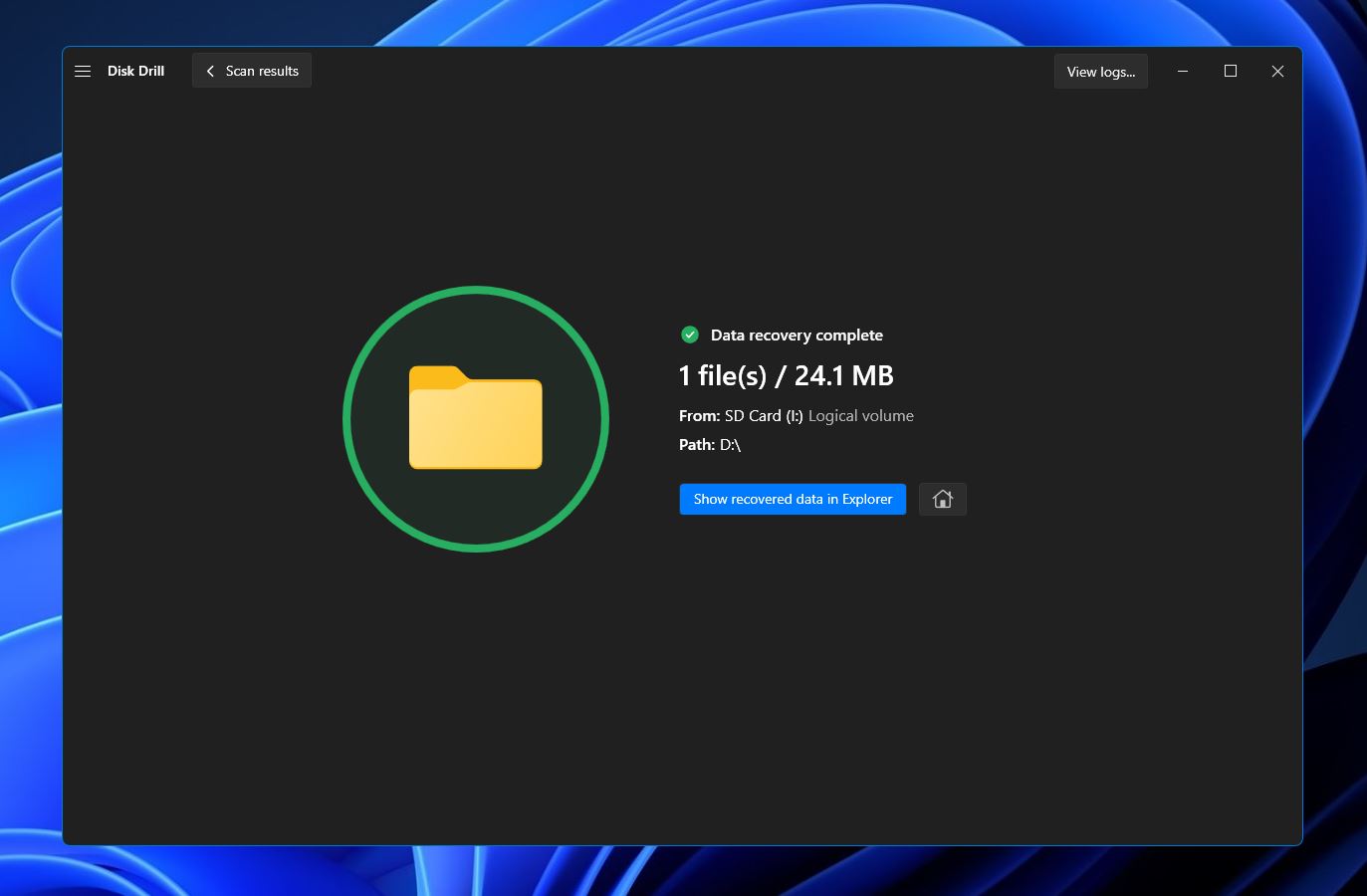
Método 2: Recuperar Arquivos de Música da Lixeira
- Abra a Lixeira clicando duas vezes no ícone dela.

- Localize os arquivos que deseja recuperar na lista de itens excluídos.
- Clique com o botão direito na sua seleção e escolha a opção Restaurar. Isso recupera o item excluído para o local original no seu computador.
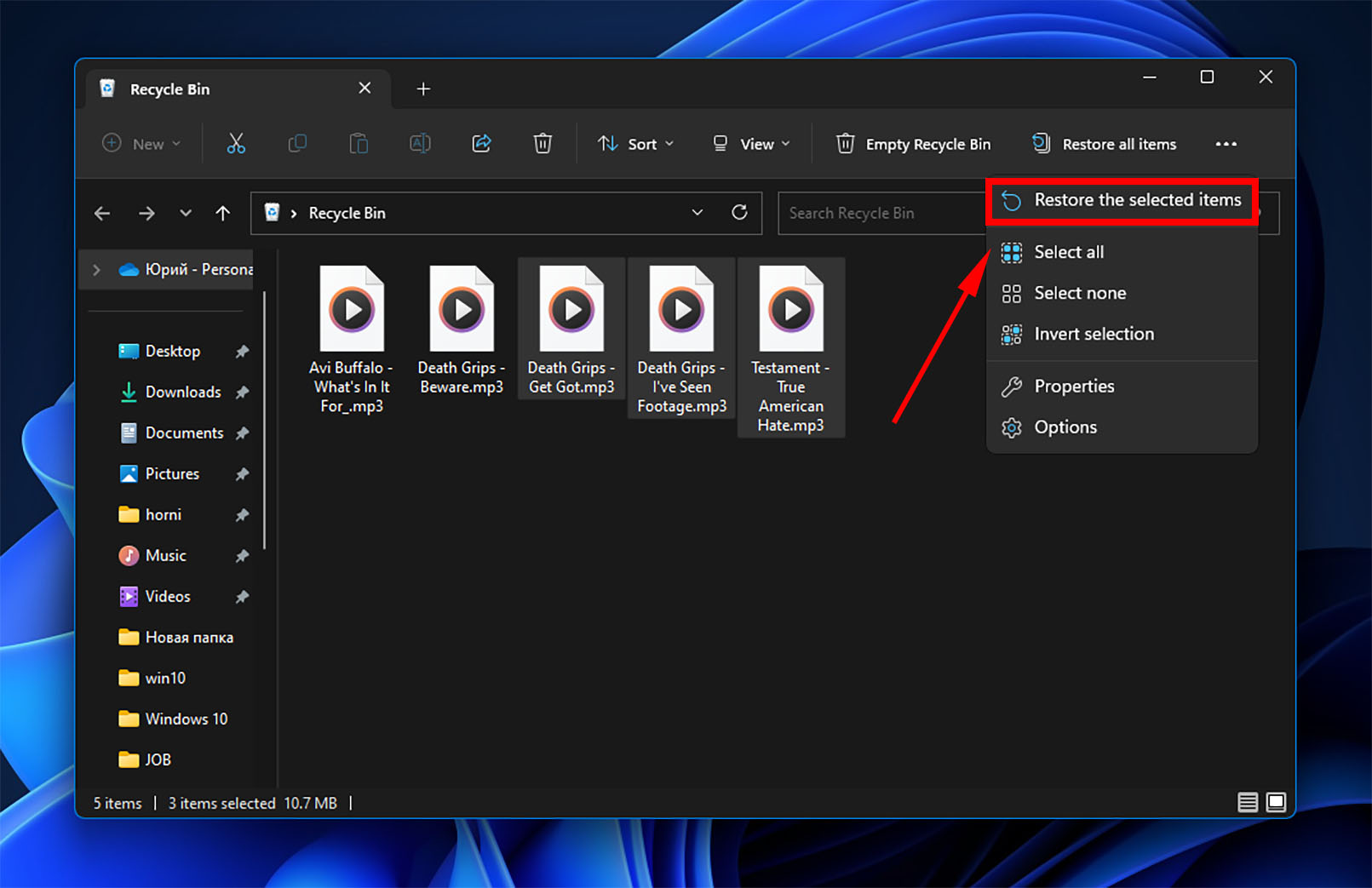
Método 3: Recuperar Arquivos de Áudio de Mídias de Backup
Com base na solução de backup e recuperação particular que você está utilizando, podem haver algumas pequenas diferenças em como você restaura seus arquivos. Este é o procedimento geral para a recuperação de dados a partir de backups.
- Localize o meio de armazenamento que contém o backup e conecte-o ao seu computador. Você também pode estar usando um provedor de nuvem para fazer backup dos seus dados, caso em que precisará estabelecer uma conexão com o armazenamento em nuvem designado.
- Inicie o programa de backup e recuperação e use-o para procurar nos backups os arquivos que deseja restaurar.
- Use o aplicativo de recuperação para recuperar os arquivos encontrados para o seu computador ou dispositivo.
Se os arquivos foram criados recentemente, como em um concerto ou apresentação ao vivo, pode ser que você não tenha tido tempo para fazer backup deles. Sem um backup, essa possibilidade está descartada. Por essa razão, é altamente recomendável que você faça backup dos seus dados com frequência.
Método 4: Recupere Músicas Excluídas Usando o Histórico de Arquivos do Windows
A partir do Windows 8.1, os sistemas operacionais Windows vêm todos com um recurso integrado chamado Histórico de Arquivos. Essencialmente, ele cria backups regulares de diferentes versões dos seus arquivos que você pode restaurar posteriormente em caso de perda de dados. O Histórico de Arquivos tem algumas desvantagens, no entanto.
O recurso deve ser ativado antes da perda de dados para que possa ser utilizado para recuperação. Ele também só cria backups para locais específicos, e outro dispositivo de armazenamento é necessário para que o recurso funcione. Estas são as instruções sobre como você pode recuperar arquivos de música deletados usando o Histórico de Arquivos:
- Digite “histórico de arquivos” na função de pesquisa da sua barra de tarefas e escolha “histórico de arquivos” na lista de resultados.
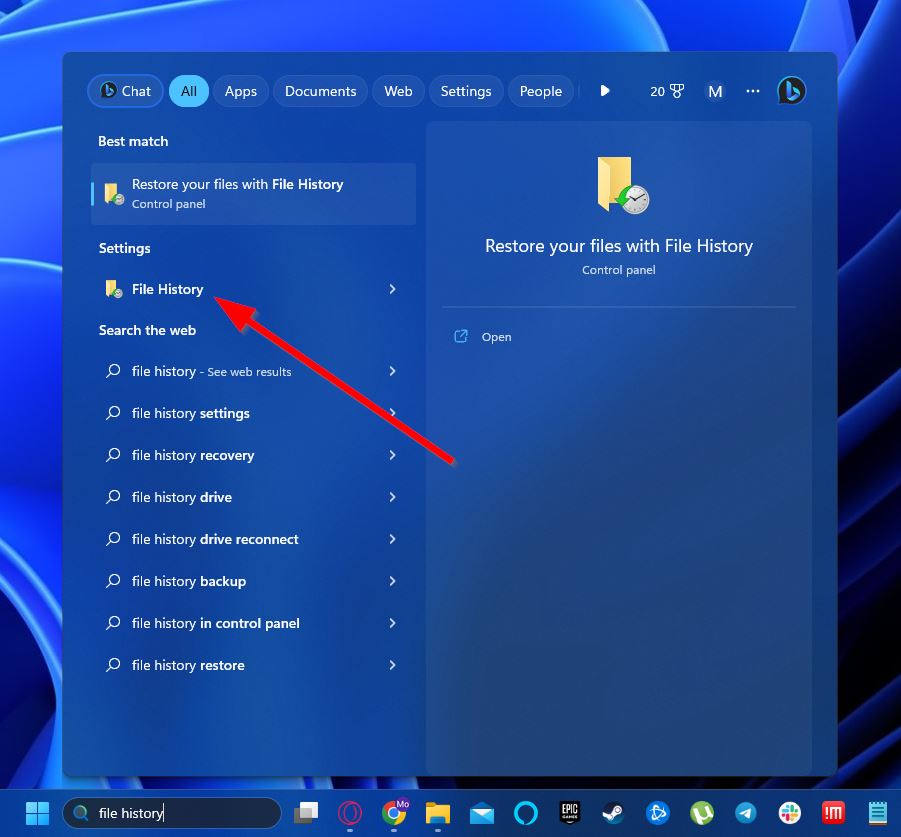
- Navegue até a pasta onde os seus arquivos de música deletados estavam localizados antes de serem perdidos. Você também pode usar os botões de seta próximos à parte inferior da janela para percorrer as diferentes versões disponíveis. Uma vez que tenha encontrado as faixas que deseja recuperar, destaque-as e clique no botão de seta verde arredondado na parte inferior da página. Isso restaurará o arquivo de música para a mesma pasta mostrada no Histórico de Arquivos.

Como Recuperar Arquivos de Áudio Excluídos de Telefones Android
Smartphones Android funcionam muito bem como reprodutores de música portáteis porque suportam uma ampla gama de formatos de arquivo de áudio e frequentemente possuem um slot para um cartão microSD, permitindo que você leve toda a sua coleção de música para qualquer lugar.
Há apenas um problema ao usar o seu smartphone Android como um reprodutor de música portátil: um aumento na chance de perda de dados. Por quê? Porque você usa o seu smartphone Android para todos os tipos de coisas diferentes, desde chamadas telefônicas e mensagens de texto até e-mails e navegação na web, passando por jogos e assistir à Netflix.
Todas essas atividades criam o potencial para a exclusão acidental de arquivos importantes de música. A boa notícia é que ainda é possível recuperar arquivos de áudio excluídos no Android.
Método 1: Utilize Software de Recuperação de Dados para Android
Você pode recuperar qualquer arquivo perdido do telefone Android conectando-o diretamente a um computador Mac via cabo USB e utilizando o Disk Drill for Mac como sua solução de recuperação de áudio para Android.
Veja como recuperar arquivos de áudio excluídos de um dispositivo Android usando o Disk Drill para Mac:
- Conecte o seu dispositivo Android a um Mac. Certifique-se de que a depuração USB está ativada.
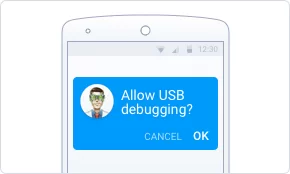
- Baixe o Disk Drill para Mac e instale-o.
- Inicie o Disk Drill e permita que ele acesse o seu dispositivo Android.
- Faça uma varredura em seu dispositivo Android.
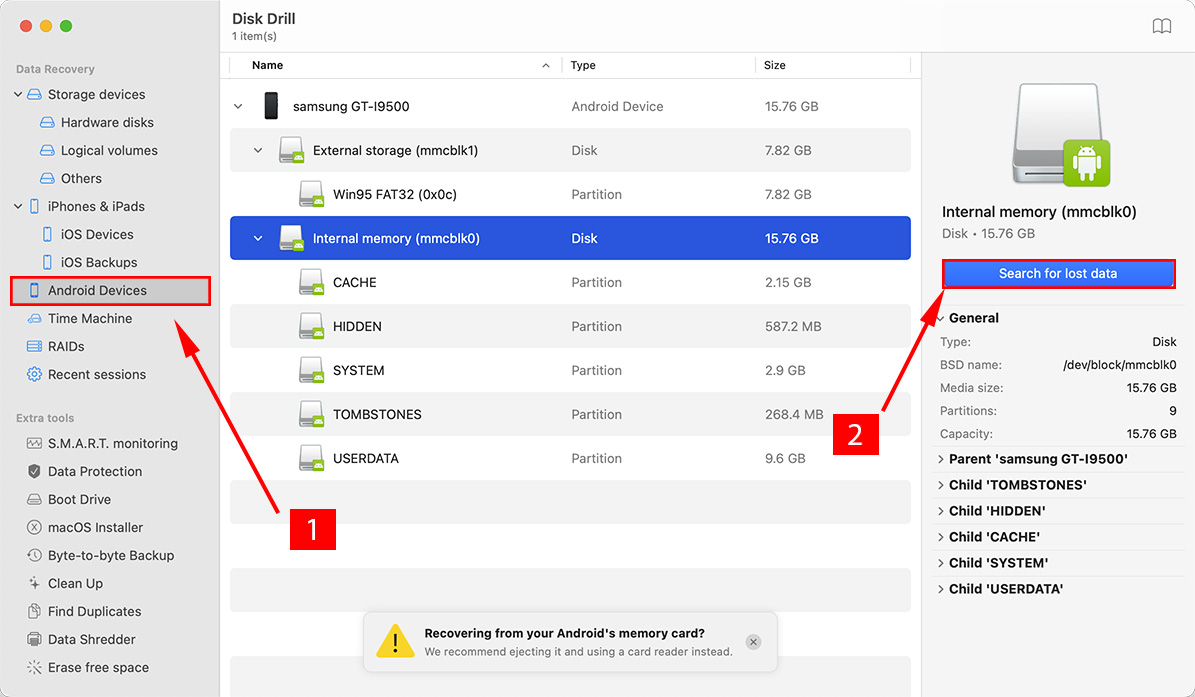
- Selecione os arquivos que deseja recuperar e escolha um local seguro para a recuperação.
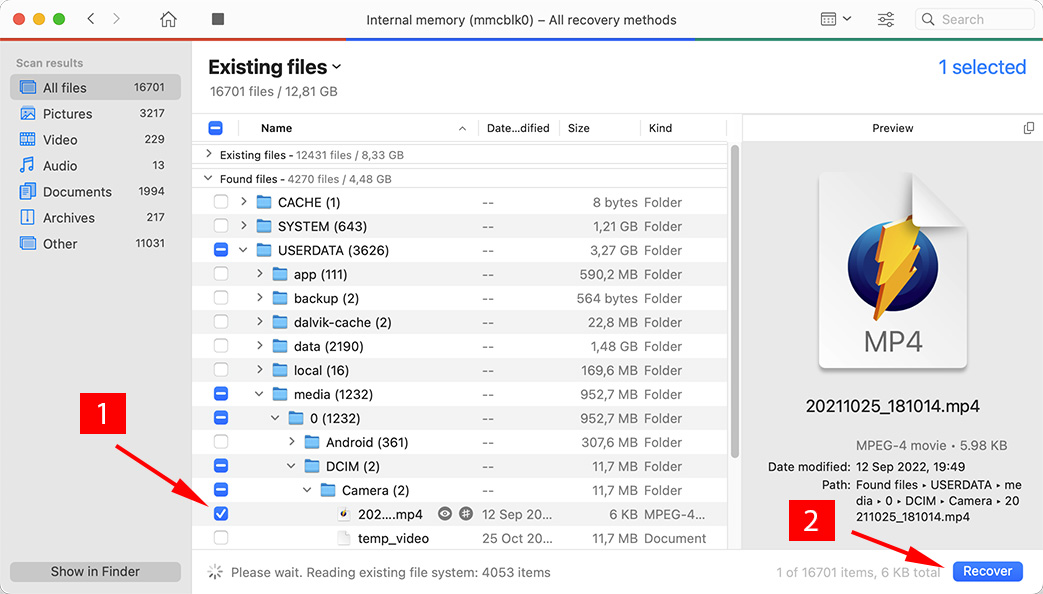
Lembre-se de que recuperar arquivos de áudio perdidos diretamente da memória interna do seu Android é possível apenas com acesso root. Para ler mais sobre root e os riscos associados a ele, recomendamos que você leia este artigo abrangente sobre o assunto.
Método 2: Recuperar Músicas Excluídas de um Dispositivo Android sem Root
Semelhante às máquinas Windows, existem alguns aplicativos de recuperação de dados disponíveis que permitem recuperar arquivos de música do seu telefone Android. Recomendamos o aplicativo Tenorshare UltData, pois ele não exige que você faça root no seu dispositivo para recuperar arquivos, ao contrário de alguns de seus concorrentes.
A desvantagem é que a versão de avaliação só vai até a etapa de escanear o seu dispositivo em busca de arquivos de música recuperáveis. Se você quiser recuperá-los, precisará comprar uma assinatura. Siga estes passos para recuperar músicas deletadas de um dispositivo Android usando o Tenorshare:
- Baixe o aplicativo UltData para Android no site da Tenoshare e instale-o em seu computador.
- Inicie o UltData e selecione a opção “Recuperar Dados Perdidos”.

- Conecte seu dispositivo Android ao seu computador usando um cabo USB.
- Siga as instruções na tela para ativar o modo de depuração USB no seu telefone
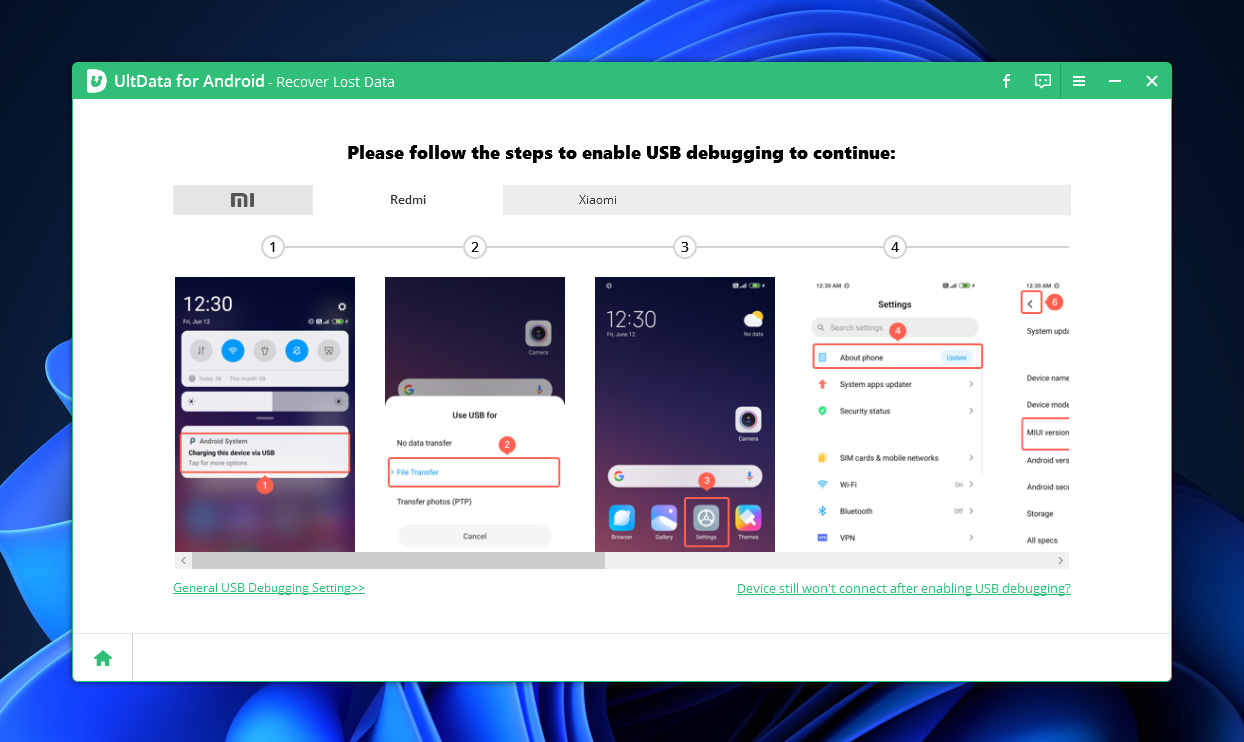
- Volte sua atenção para o programa UltData no seu PC. Certifique-se de que a categoria “Áudio” está marcada e clique em “Iniciar”.

- Outra janela pop-up aparecerá no seu dispositivo Android. Clique em “Instalar”. Também será solicitado que você permita que o aplicativo acesse várias partes do seu dispositivo Android. Selecione “Permitir” quando for solicitado.
- O programa UltData agora começará a escanear seu dispositivo Android em busca de arquivos de música que ele possa recuperar. A duração desse processo depende da capacidade de armazenamento do seu dispositivo.
- Na tela de resultados, você verá uma lista de todos os arquivos de música que potencialmente podem ser recuperados. Infelizmente, até aqui é onde a versão de avaliação do UltData permite que você chegue. Se você quiser realmente recuperar as faixas, será necessário comprar o programa.

Método 3: Recuperar Músicas Excluídas de um Backup na Nuvem
O espaço de armazenamento em dispositivos móveis pode rapidamente se tornar escasso, especialmente se você gosta de tirar muitas fotos ou baixar muita música. Para remediar esse problema, algumas pessoas criam backups de seus arquivos em um serviço de nuvem para que possam restaurá-los em caso de perda de dados.
Existem várias opções disponíveis, mas para os propósitos deste guia, vamos nos concentrar no Google Drive, uma vez que estamos lidando com dispositivos Android. Aqui estão os passos sobre como você pode recuperar músicas de um backup do Google Drive:
- Primeiro, inicie o aplicativo do Google Drive em seu dispositivo Android.
- Vá até a pasta onde estão localizados os backups de sua música.
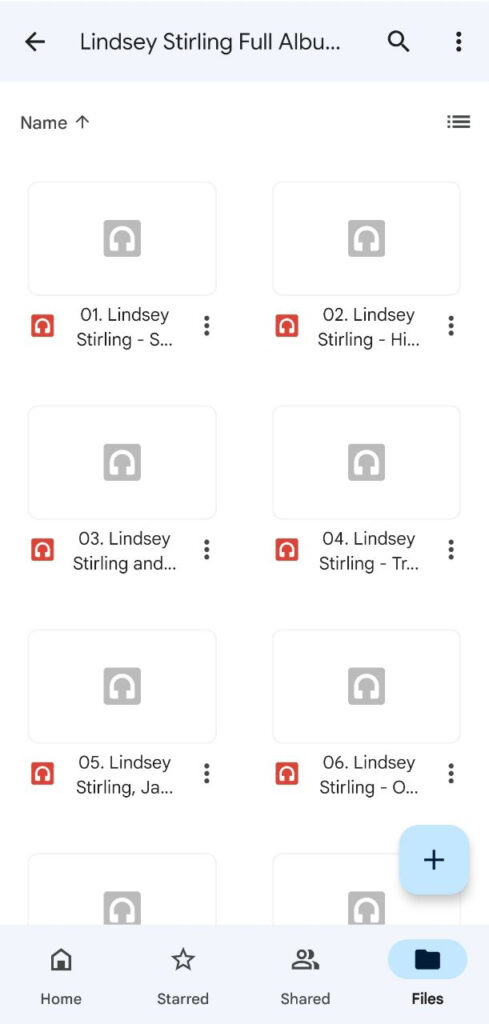
- Selecione os arquivos de música que deseja recuperar, em seguida toque no ícone de três botões no canto superior direito da tela e selecione “Download”. Suas faixas de backup devem ser salvas em seu dispositivo Android.
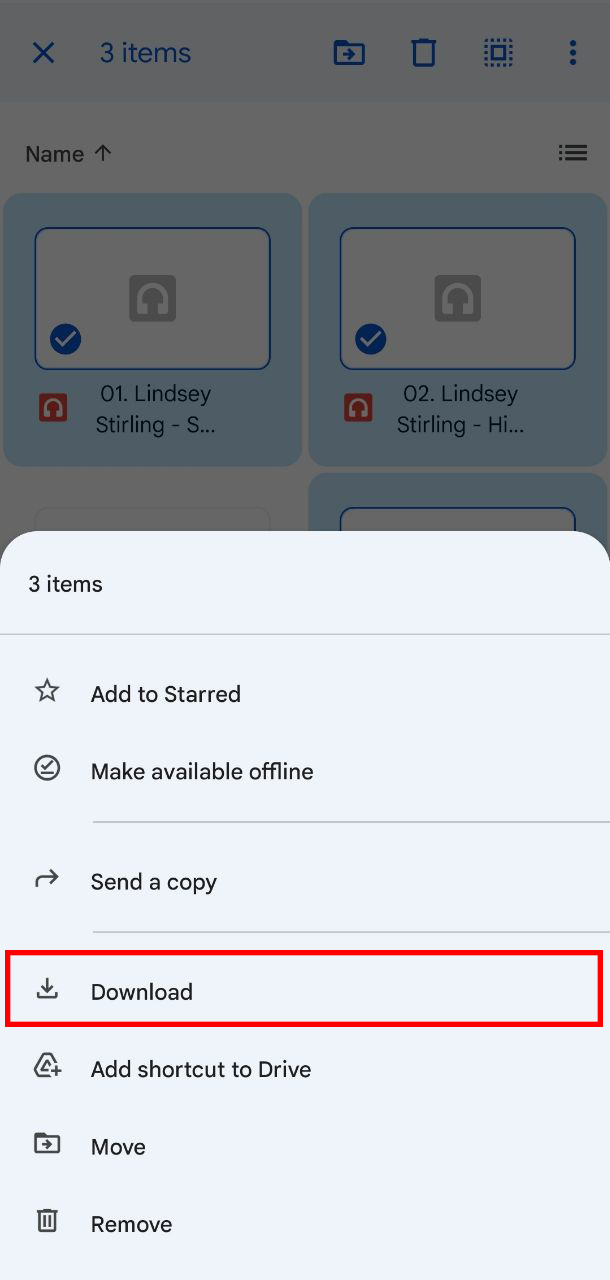
Como Prevenir a Exclusão Acidental de Arquivos de Áudio
Experimentar a perda de parte da sua valiosa música pode ser devastador. É bem provável que você tenha performances únicas que nunca poderão ser recriadas. Talvez seja possível utilizar o Disk Drill para recuperar músicas perdidas, mas uma estratégia melhor envolve tomar medidas para prevenir futuros cenários de perda de dados. Existem várias etapas que você pode seguir para minimizar as chances de perder mais músicas no futuro.
| Dica | Descrição |
| 🖨️ Faça cópias de segurança | A primeira coisa que você pode fazer é fazer cópias de segurança de quaisquer dos seus arquivos musicais que não possam ser facilmente recriados ou baixados. Você pode transferir a música de um dispositivo móvel para o seu computador e fazer cópias de segurança a partir dessa plataforma. Outra opção é contratar um provedor de nuvem, que pode permitir que você crie um backup a qualquer momento e de qualquer lugar. Isso pode ser muito útil se você tem o hábito de gravar apresentações ao vivo e quer proteger seus arquivos assim que são criados. |
| 🦠 Proteja seus discos contra vírus | Muitos arquivos são perdidos quando discos ou cartões de memória se corrompem devido à exposição a vírus ou malware. Usar uma ferramenta antivírus eficaz pode ajudar muito a proteger seus discos contra esse tipo de dano. Fique longe de sites não seguros, pois são notórios por espalhar malware que pode levar à corrupção de arquivos e perda de dados. |
| 📇 Delete com cautela | Se você tem arquivos musicais valiosos em seu computador ou dispositivos móveis, tenha cuidado extra ao deletar arquivos ou limpar seu armazenamento. Usuários do Windows podem querer adquirir o hábito de verificar o que está na Lixeira antes de esvaziá-la. |
FAQ:
Os dispositivos Samsung possuem seu próprio serviço de nuvem chamado Samsung Cloud, o qual pode ser usado para fazer backup de arquivos. Então, se você fez backup dos seus arquivos de áudio, você pode restaurá-los a partir de lá. Você também pode usar o aplicativo Tenorshare UltData para recuperar músicas do armazenamento interno do seu telefone Samsung através de um computador com Windows. Por fim, você pode utilizar um programa de recuperação de dados se estiver tentando recuperar arquivos de áudio deletados de um cartão de memória.[/sc]
 7 Data Recovery
7 Data Recovery 



